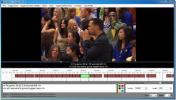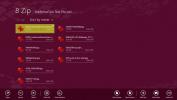Ako ovládať svoj telefón s Androidom zo systému Windows 10 [Výučba]
Dobrí ľudia na XDA zakryli elegantný nástroj ktorý umožňuje ovládať telefón s Androidom zo systému Windows 10. Nastavenie je pomerne jednoduché, ale existuje niekoľko vecí, ktoré sa môžu pokaziť, aj keď budete presne postupovať podľa pokynov. Scrcpy umožňuje ovládať telefón s Androidom zo systému Windows 10 a je celkom ľahko ovládateľný, ale vaše zariadenie s Androidom môže vyžadovať zapnutie niekoľkých nastavení. Máme sprievodcu krok za krokom, ktorý vám umožní používať Scrcpy a ponúka niekoľko riešení, ako ho vyriešiť, ak nefunguje hneď po netopieri.
Bude to fungovať na starších verziách systému Windows, ale pridanie premennej prostredia sa môže trochu líšiť od metódy pre systém Windows 10. Tento nástroj je k dispozícii pre systémy MacOS aj Linux, ale pokyny v tomto návode sú určené iba pre systém Windows 10. Pokyny na ďalšie operačné systémy nájdete na stránke nástroja Github.
požiadavky
Na ovládanie telefónu s Androidom zo systému Windows 10 potrebujete;
- Scrcpy: Je to otvorený zdroj a môžete ho získať z jeho stránky Github
- Počítač so systémom Windows 10, na ktorý máte práva správcu
- Telefón s Androidom, nie je potrebný žiadny root
- Dátový kábel USB, ktorý umožňuje pripojenie telefónu k počítaču
- Možnosti vývojára sú povolené v telefóne
Nastaviť premenné prostredia
Stiahnite si nástroj Scrcpy a rozbaľte ho, kde je ľahko prístupný. Je dobré extrahovať ho do koreňa jednotky. Nemusíte ju nevyhnutne extrahovať na svoju jednotku C, ale s tým sme išli.
Otvorte program Prieskumník a do panela s adresou vložte nasledujúce;
Ovládací panel \ Systém a zabezpečenie \ Systém
V okne, ktoré sa otvorí, kliknite vľavo na položku Rozšírené systémové nastavenia.
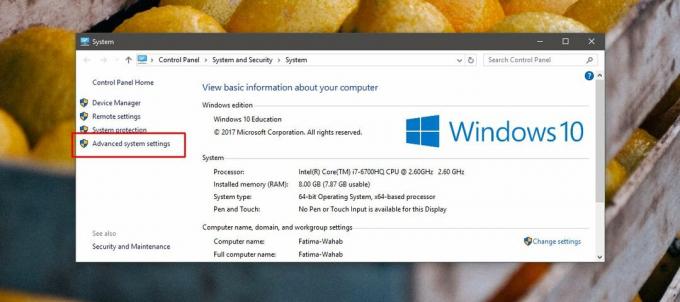
V okne, ktoré sa otvorí, prejdite na kartu Spresnenie. Úplne dole kliknite na položku Premenné prostredia. V okne Premenné prostredia kliknite na tlačidlo Nové v časti Systémové premenné. V okne Nová systémová premenná prilepte cestu do priečinka, ktorý ste extrahovali, a pripojte scrcpy.exe na koniec. Toto je nástroj Scrcpy a priečinok má vo svojom vnútri súbor EXE.
Príklad:
C: \ scrcpy-windows-v1.0 \ scrcpy.exe

Pripravte svoj telefón
Na telefóne s Androidom otvorte aplikáciu Nastavenia a prejdite na Nastavenia vývojára. Tu vyhľadajte a povoľte ladenie USB. Pripojte telefón k počítaču. Na telefóne by sa mala zobraziť výzva s otázkou, či chcete povoliť ladenie USB. Povoľte to.

Spustenie Scrcpy
Otvorte príkazový riadok s administratívnymi právami. Pomocou príkazu cd prejdite do priečinka, ktorý ste extrahovali v predchádzajúcich krokoch;
syntax
cesta k priečinku cd
príklad
cd C: \ scrcpy-windows-v1.0 \
Poznámka: Ak cesta k priečinku obsahuje priečinky, v ktorých je medzera, uzavrite celú cestu do obrátených čiarok.
Spustite nasledujúci príkaz;
adb.exe
Spustí sa tým nástroj ADB. Potom skontrolujte, či je vaše zariadenie pripojené nasledujúcim príkazom;
Adb zariadenia
Vaše zariadenie by sa malo objaviť na výstupe. Uvidíte iba jeho sériové číslo a to, či je alebo nie je autorizované. Ak to nie je povolené, preskočte do našej sekcie na riešenie problémov a vyskúšajte niekoľko opráv a potom sa vráťte do zvyšku chodby.
Ak sa vaše zariadenie ukázalo bez problémov, spustite nasledujúci príkaz;
scrcpy

Otvorí sa nové okno emulujúce váš telefón s Androidom. Na ovládanie použite myš a klávesnicu.

Odstraňovanie problémov so zariadeniami ADB
Ak vyššie uvedené pokyny pre vás nefungujú alebo sa váš telefón s Androidom javí ako neautorizované zariadenie, skúste nasledujúci postup;
Znova povolte ladenie USB
Odpojte telefón od počítača. V telefóne s Androidom otvorte aplikáciu Nastavenia a prejdite na Nastavenia vývojára. Tu hľadajte možnosť zrušenia všetkých oprávnení na ladenie USB. Na telefóne prepnite zapnutie / vypnutie USB. Na pracovnej ploche spustite nasledujúce príkazy v príkazovom riadku;
adb kill-server
Nasledovaný;
adb start-server
Po dokončení znova pripojte telefón k počítaču a po zobrazení výzvy povolte ladenie USB.
Protokol prenosu USB
Potiahnite oznamovací odtieň nadol a klepnite na upozornenie USB System USB Connection. Možno budete musieť vybrať režim prenosu súborov alebo režim prenosu fotografií. Vyskúšajte oboje a zistite, ktorý z nich funguje.
Vyhľadanie
Posledné Príspevky
Úpravy titulkov v reálnom čase pomocou časovej osi a vizuálnych ovládacích prvkov
Pre každého milovníka filmu hrajú titulky dôležitú úlohu, nie preto...
8 Zip je aplikácia systému Windows 8 na vytváranie a extrahovanie archívov
Ak používate systém Windows 8, už viete, že neponúka žiadnu integro...
Vymazať ikony upozornení v minulosti v systéme Windows 7
Pred pár dňami som zakryl nástroj s názvom Čistič podnosov ktoré um...